1、 打开谷歌(www.google.com),在谷歌搜索右上角有一个“登录”按钮,点击“登录”按钮,在跳转的页面上,点击“创建账号”。
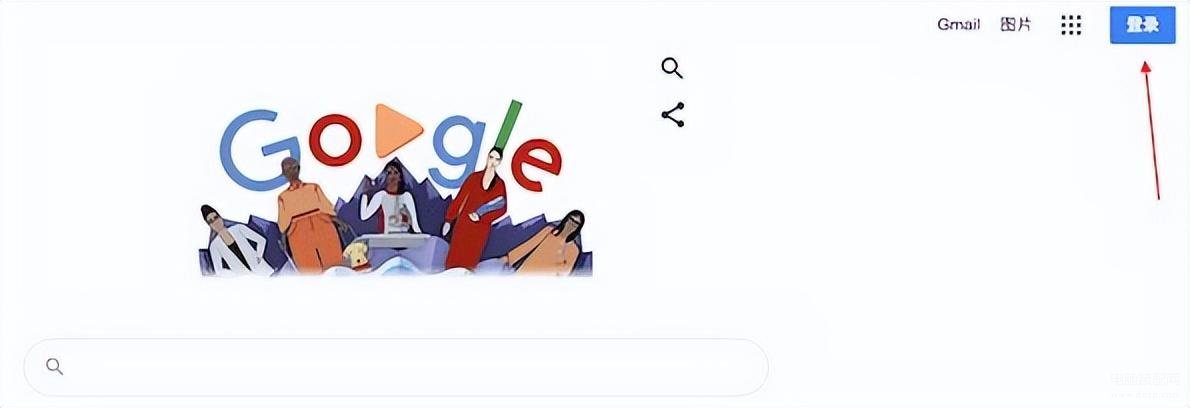
2、如果是个人账号,用于个人使用,选择“为我自己创建”,如果用于商业用途的商家账号,就选择“用于商家管理”。一般都是个人使用,所以选择“为我自己创建”。
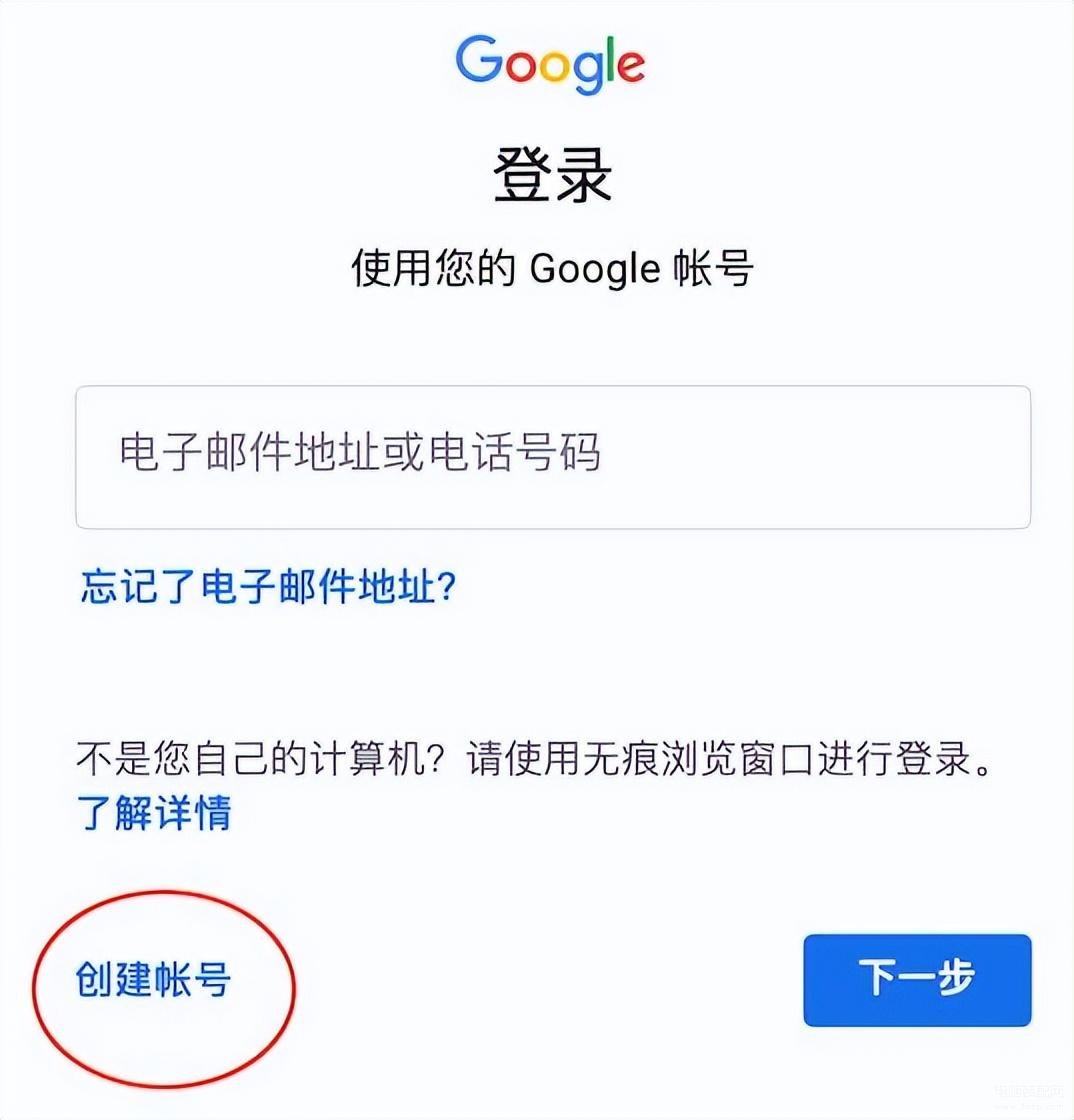
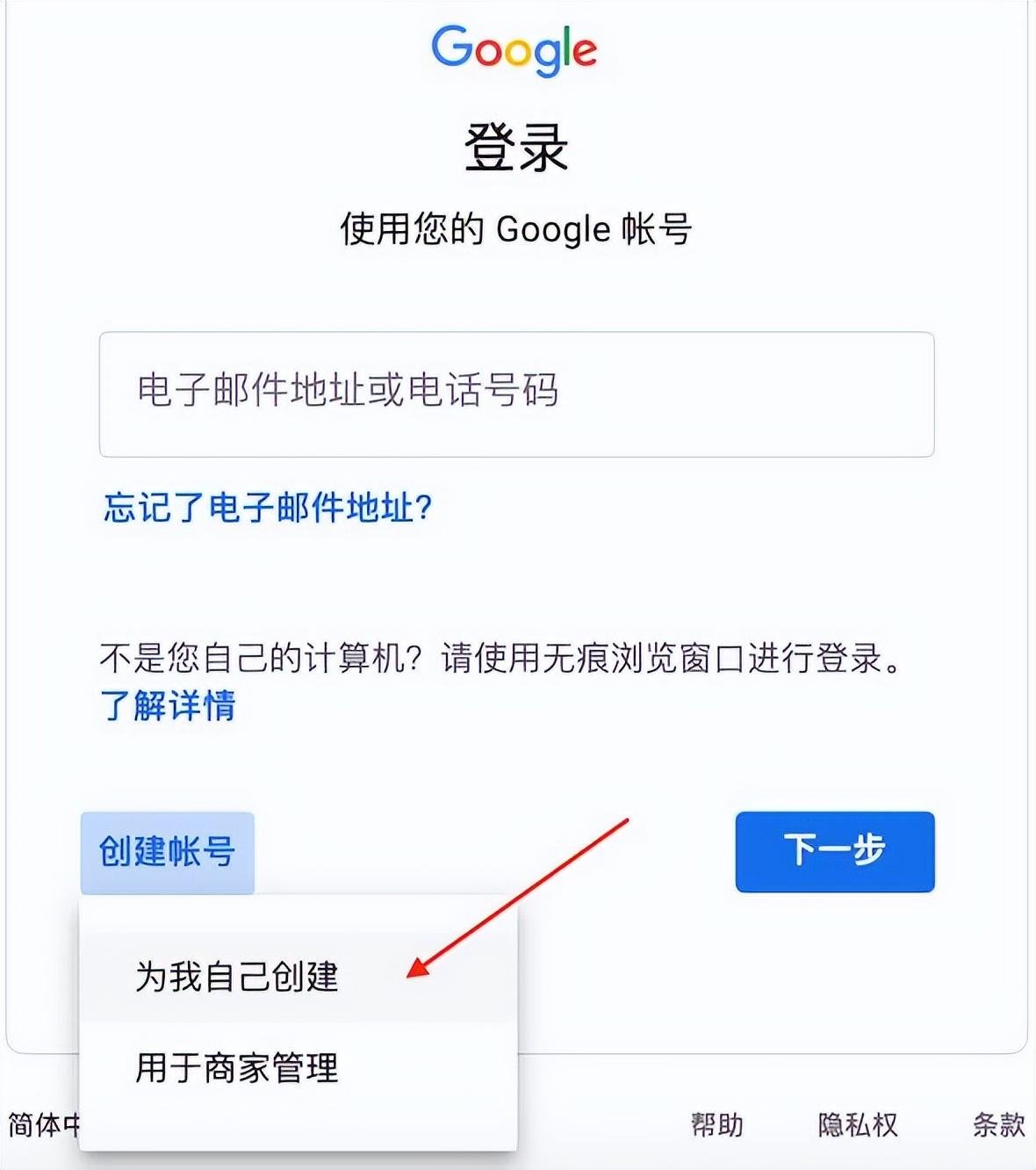
3、然后进入资料填写界面,按照要求填写信息,在邮箱处,如果有gmail邮箱尽量用这个,没有的话可以用其他。资料填写完成后,点击“下一步”。
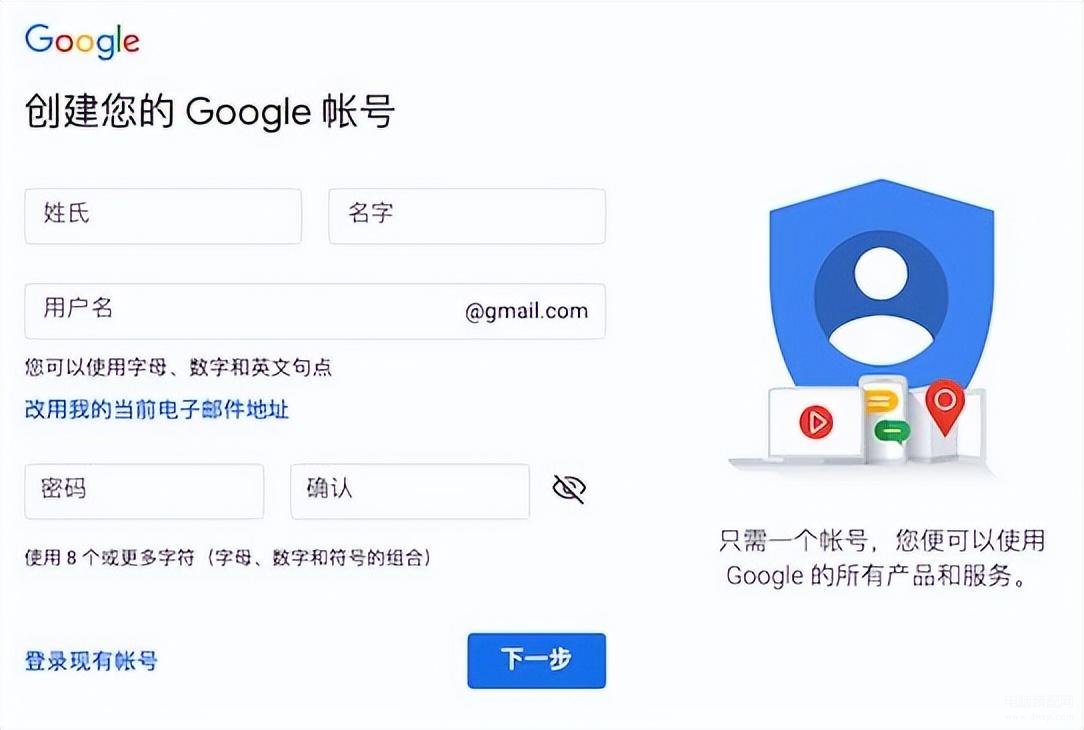
4、 谷歌为了防止机器注册,会要求验证手机号码,在前面地区选择中国,填写自己的号码,记得加+86,然后点击“下一步”。
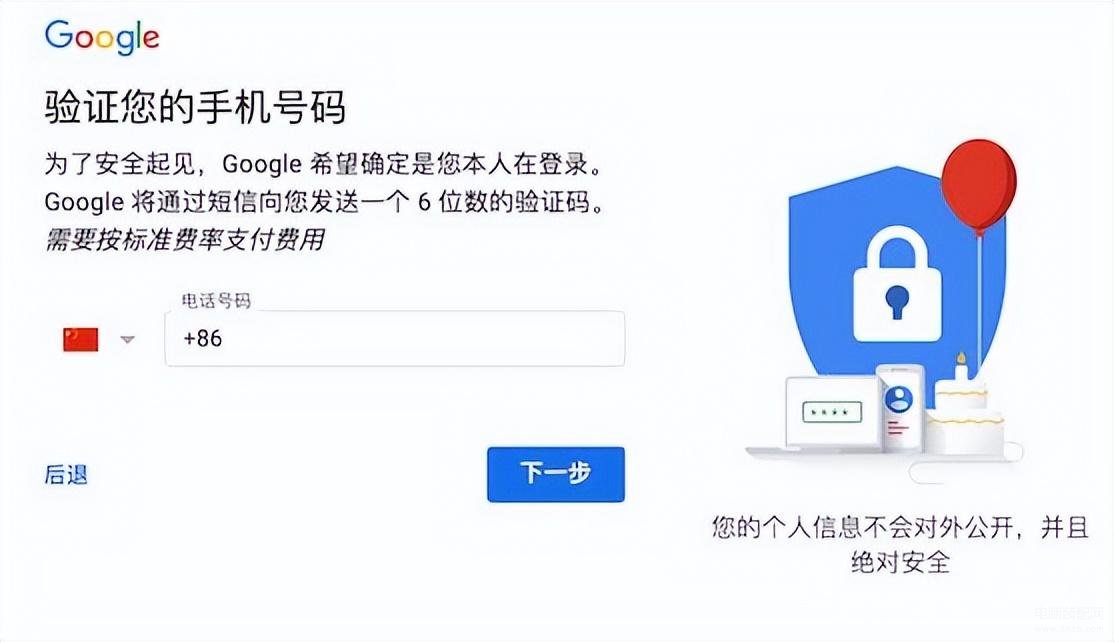
5、 这个时候,会遇到两种情况,一种是成功接收短信验证信息,一种会收到提示——“此电话号码无法用于进行验证”,如下图。
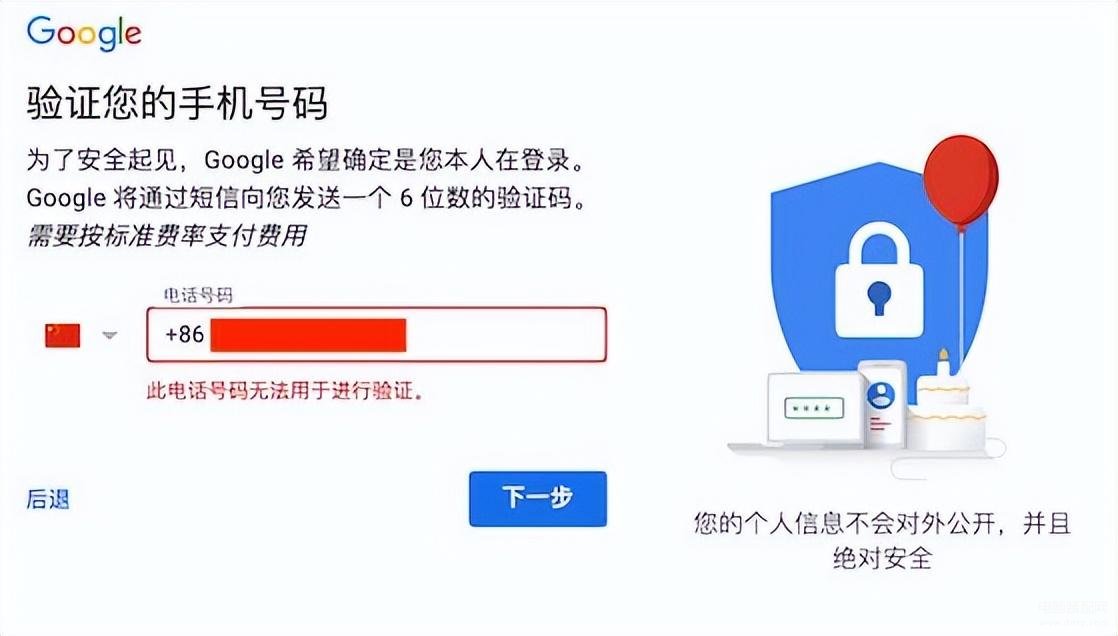
遇到这种情况可能是和语言有关系,可以在谷歌浏览器里面按下面步骤设置语言——点击浏览器右上角的“....”——设置——高级——在语言项中点“添加语言”——选择中文繁体,并将该语言设置为浏览器默认语言。关闭浏览器后,再尝试注册。
6、 接收到短信验证码过后,填入验证码信息,点击“验证”。
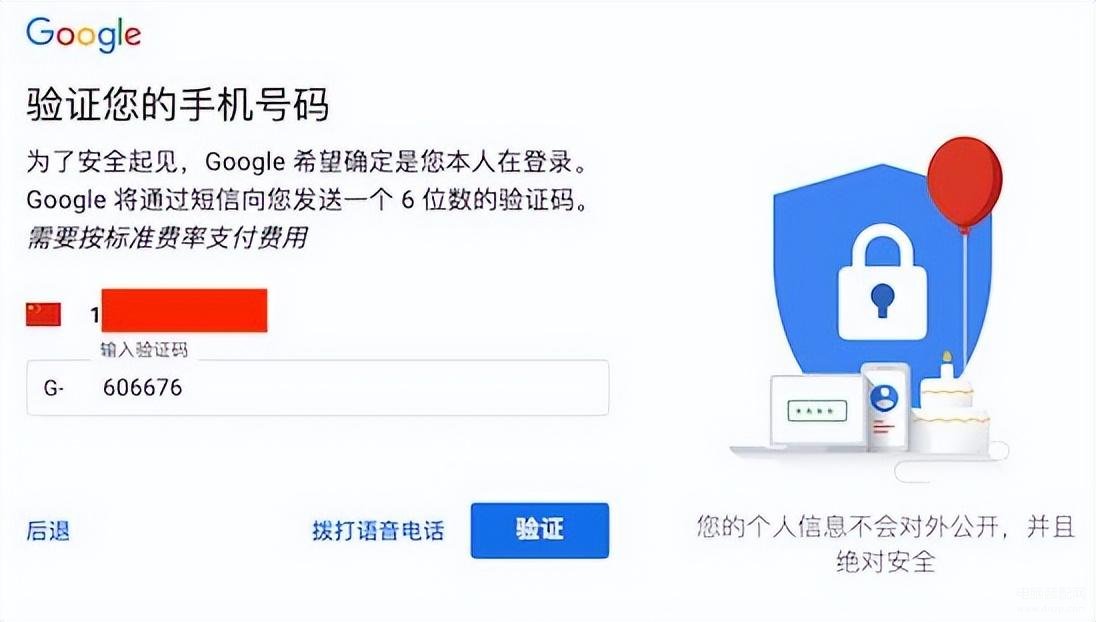
7、 验证过后,填写页面提示需要填写的相关信息,点击“下一步”。
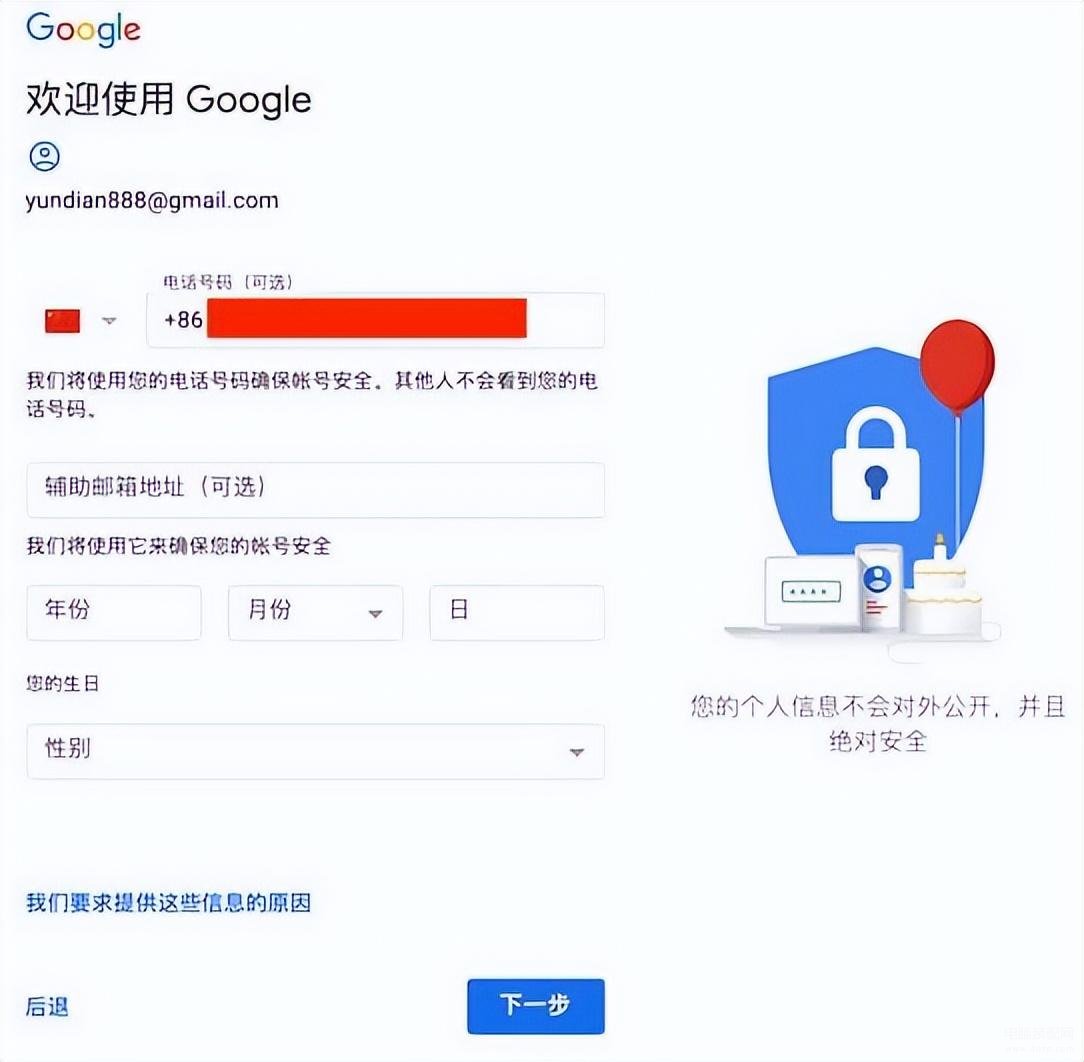
注意:这个时候,谷歌会提示,在其他应用中充分使用你的手机号码,这里一定要点击跳过,以免更多的地方需要短信验证。
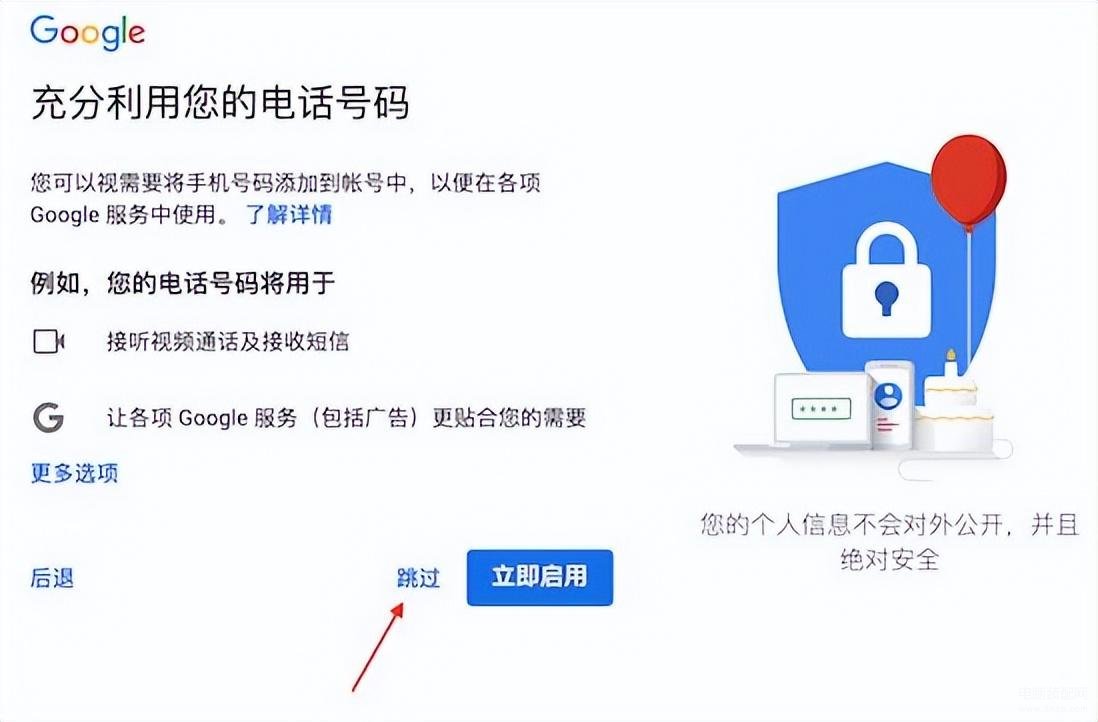
8、 最后,同意谷歌的相关隐私和条款,点击“同意”。
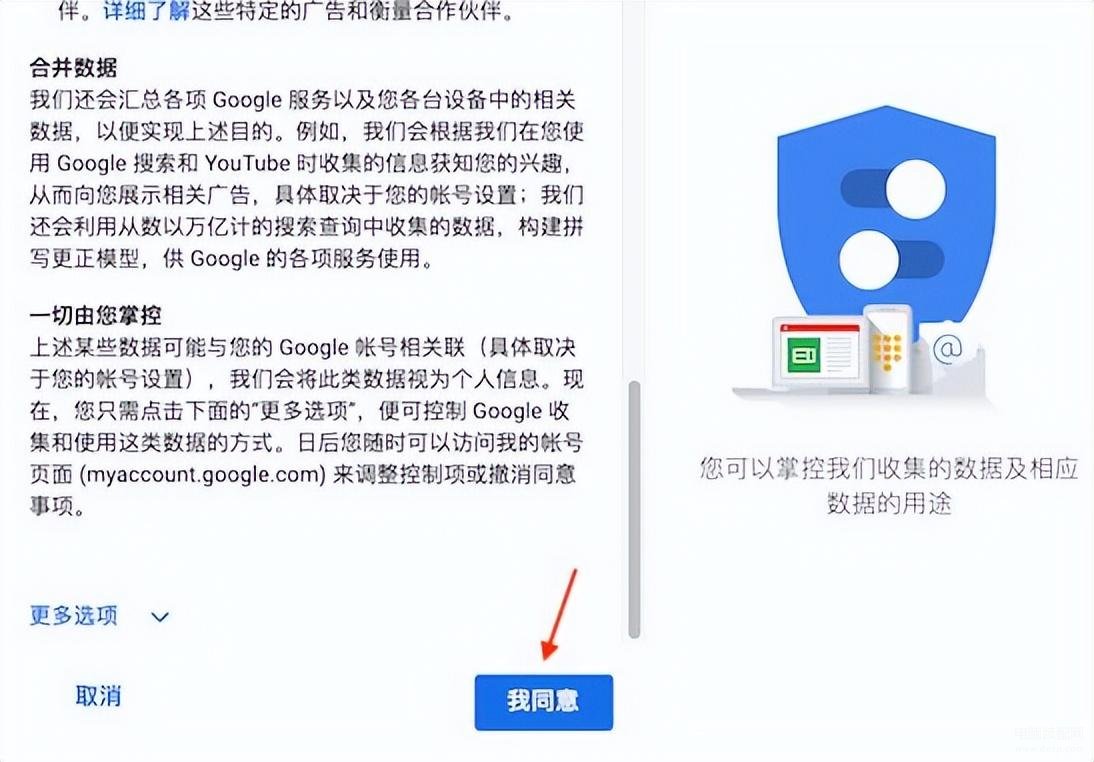
图文来源:








